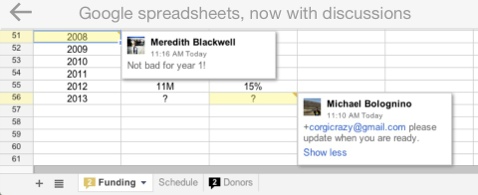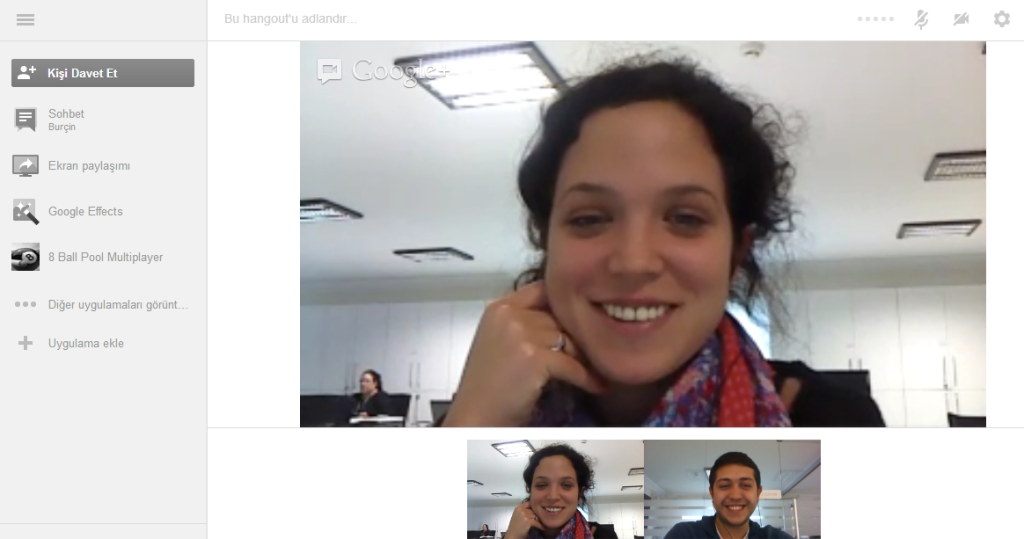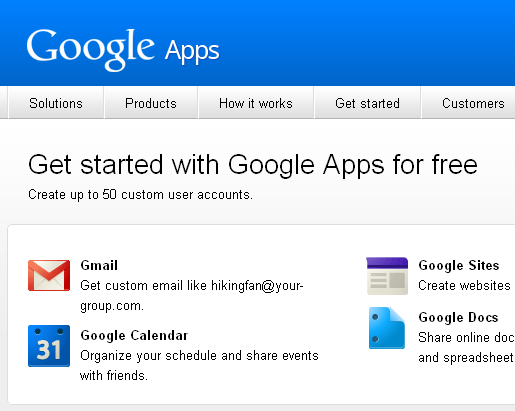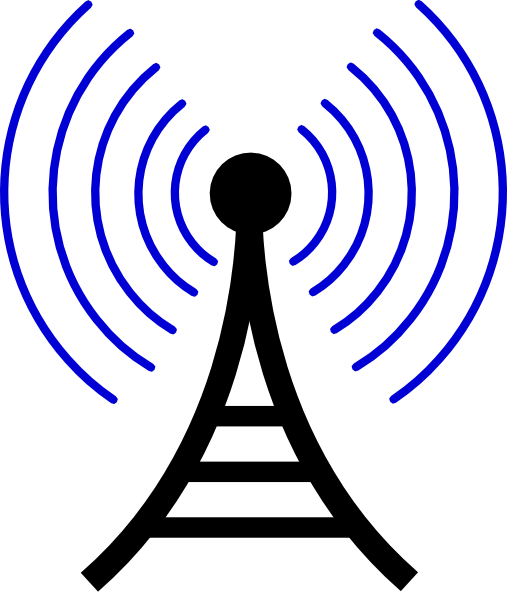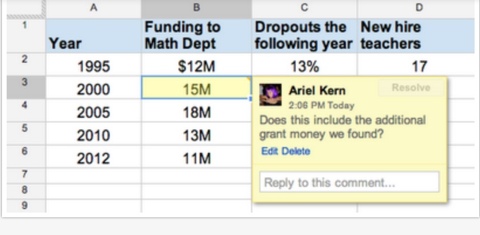
Daha önce sunumlarda ve metin dokumanlarında kullandığımız harika özellik yorumlar (tartısmalar) artık tablolarda da kullanılabilir hale geldi.
Şimdilik tek bir hücrenin üzerine sağ tıklayarak o hücre için yorum seansını başlatabiliyoruz. Tartışmalı hücreleri ise sağ üst köşesindeki turuncu ufak üçgenden anlıyoruz.
Ayrıca yeni bir geliştirmenin sonucu olarak artık yorum yazarken mention vermek mümkün. +kisi ismi veya +eposta adresi seklinde muhataplarımızı mention edebiliyor ve daha hızlı haberdar olmalarını sağlayabiliyoruz.